Uppdaterad: 22.1.2021
Den här anvisningen innehåller information åt lärare om Wilma-användarnamn.
Tips! Använd datorn för att skapa Wilma-användarnamn. Ett Wilma-användarnamn kan inte skapas i mobilappen. Om det inte lyckas att skapa ett Wilma-användarnamn med hjälp av denna anvisningen, se även vanliga frågor.
 Skapa ett Wilma-användarnamn med hjälp av nyckelkoden (när du inte har ett Wilma-användarnamn från tidigare)
Skapa ett Wilma-användarnamn med hjälp av nyckelkoden (när du inte har ett Wilma-användarnamn från tidigare)
Denna anvisning om att skapa ett Wilma-användarnamn är för en lärare som har en nyckelkod men inget giltigt Wilma-användarnamn.
Steg 1: Öppna Wilma
Skriv in den adress som skolan meddelat i webbläsarens adressfält. Sidans adress är i formatet https://wilmasadress/connect. Om skolan inte har meddelat adressen, ta reda på den först.
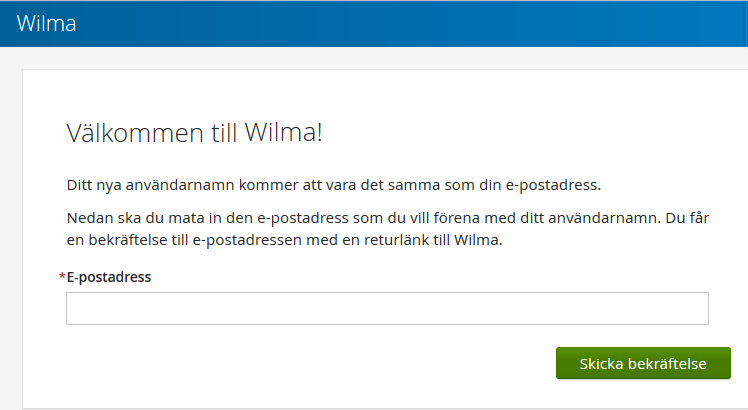 Steg 2: Bekräftelsemeddelande
Steg 2: Bekräftelsemeddelande
Fyll i din e-postadress i fältet och klicka på Skicka bekräftelse.Om du inte får något meddelande ska du kontrollera att det inte hamnat i skräpposten. Om meddelandet inte finns där heller ska du kontakta läroanstalten.
När meddelandet har kommit, klicka på länken i det.
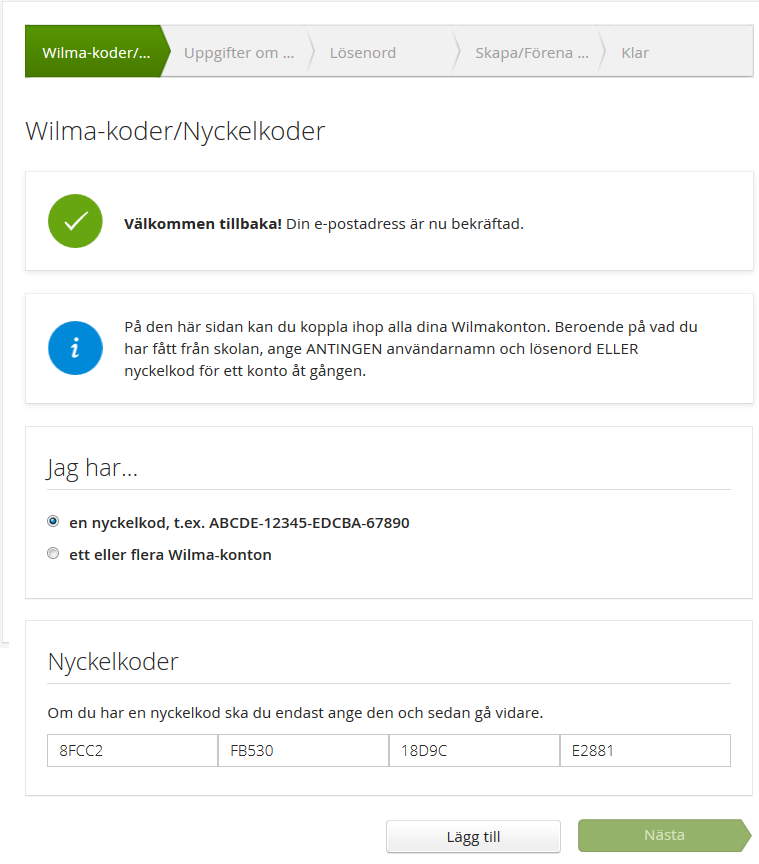 Steg 3: Nyckelkod
Steg 3: Nyckelkod
Välj “nyckelkod, till exempel ABCDE-..." i stället Jag har... och mata in din nyckelkod i fältet nedanför med fyra rutor. Klicka på Lägg till. Wilma meddelar att kod/nyckelkod har lagts till.
Om du också har en nyckelkod för ett annat konto, kan du mata in även den och klicka på Lägg till. Klicka på Nästa när du har matat in alla nyckelkoder.
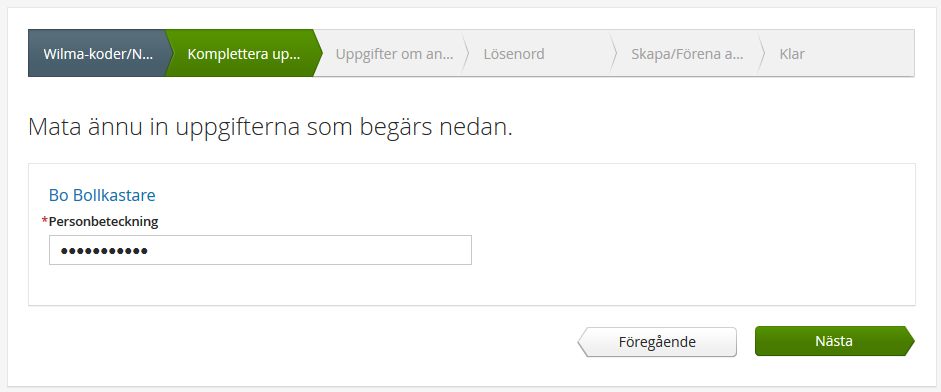 Steg 4: Personbeteckning eller födelsetid
Steg 4: Personbeteckning eller födelsetid
Kontrollera om du ska ange personbeteckning eller födelsetid.
Ange personbeteckning i formen 150699-1234 eller 150600A1234 (födda under 2000-talet) eller födelsetid i formen dd.mm.åååå. Klicka på Nästa.
Steg 5: Tilltalsnamn
Om läroanstalten inte fått information om tilltalsnamnet, efterfrågas tilltalsnamnet här. Klicka på Följande.
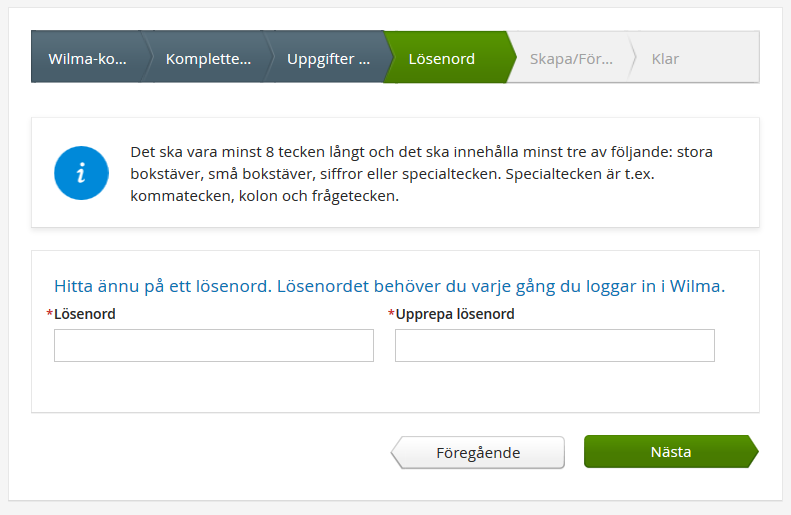 Steg 6: Nytt lösenord
Steg 6: Nytt lösenord
Hitta på ett lösenord bestående av minst 8 tecken. Upprepa det och klicka på Följande.
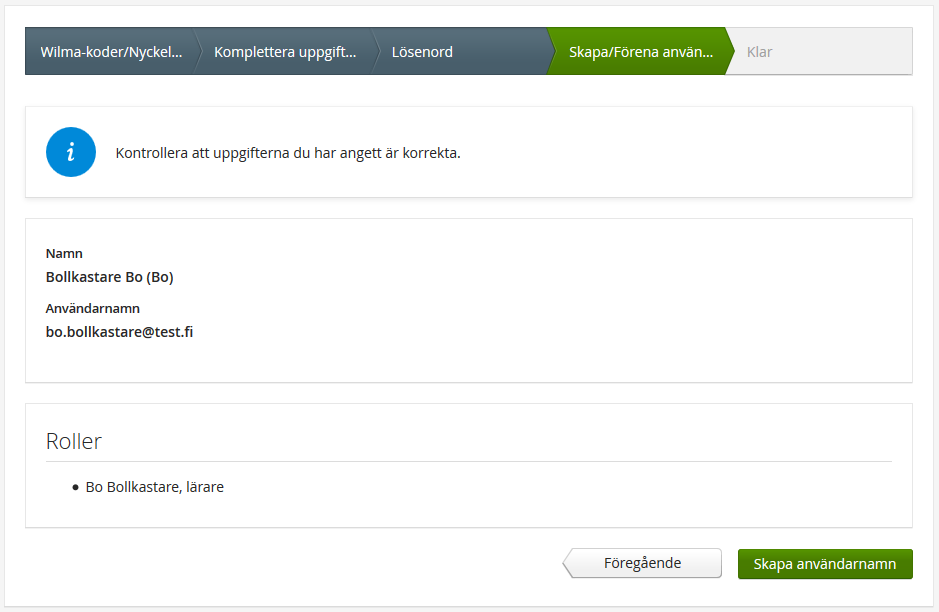 Steg 7: Kvittering
Steg 7: Kvittering
Kontrollera att uppgifterna är rätt och klicka på Skapa användarnamn. Ta dig tillbaka till Wilmas ingångssida med länken Tillbaka till huvudsidan och logga in med ditt Wilma-användarnamn.
Steg 8: Logga in med nytt användarnamn och lösenord
Logga in i Wilma med ditt användarnamn och lösenord.
 Koppla samman ett lärar-/personalkonto med ett vårdnadshavarkonto
Koppla samman ett lärar-/personalkonto med ett vårdnadshavarkonto
Denna anvisning är för en lärare eller personalmedlem som redan har ett Wilma-konto från tidigare och nu ska koppla sitt barn till detta Wilma-konto (antingen med en nyckelkod eller via det existerande vårdnadshavaranvändarnamnet).
Steg 1: Inloggning
Logga in med ditt lärar- eller personalanvändarnamn. Klicka på inställningsikonen uppe till höger på Wilmas huvudsida och välj Användarrättigheter.
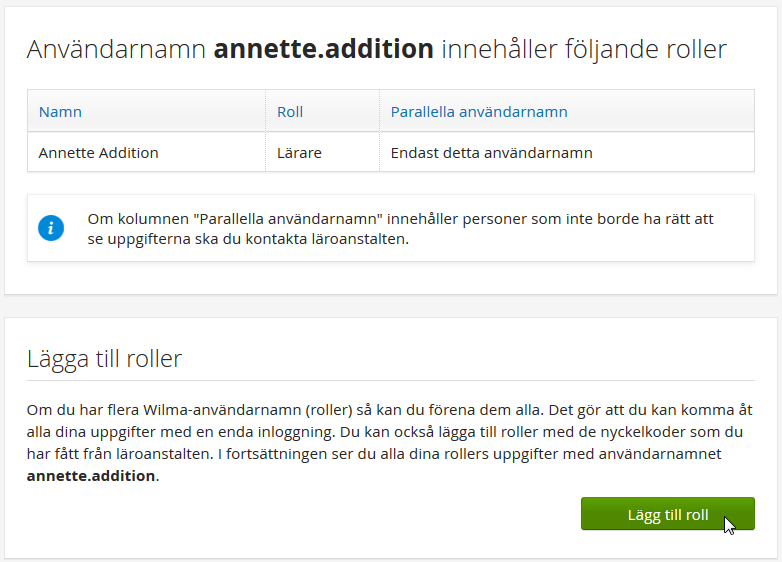 Steg 2: Nuvarande roller
Steg 2: Nuvarande roller
På sidan Användarrättigheter ser du en lista över dina nuvarande roller. Om listan inte stämmer ska du kontakta läroanstalten. Klicka på länken Lägg till roll nere på sidan.
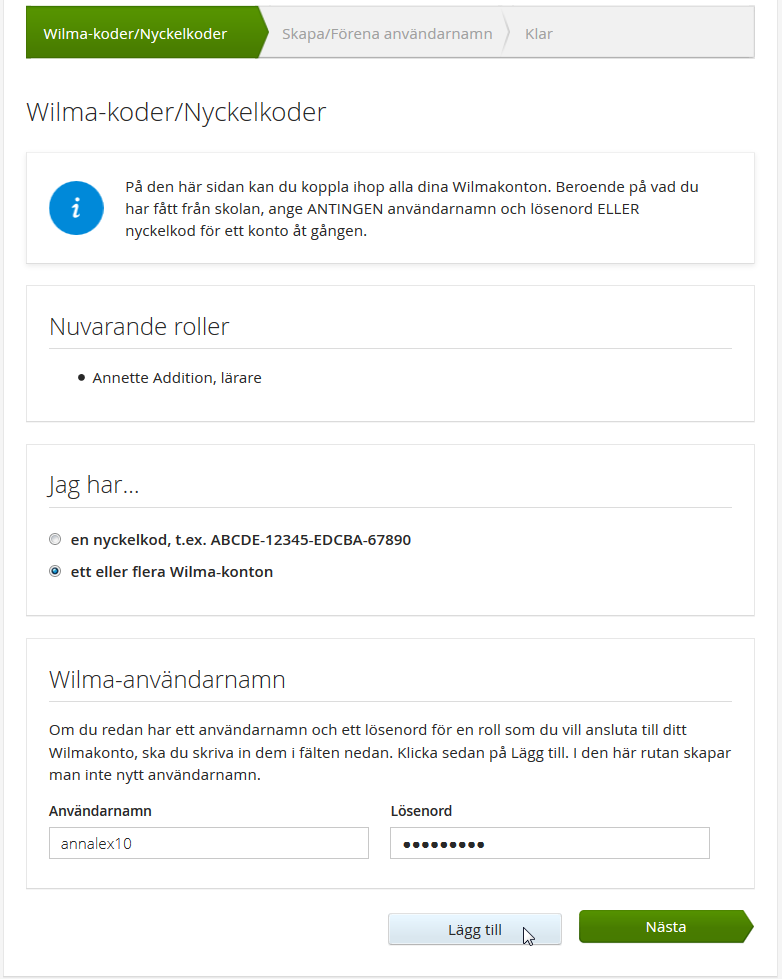 Steg 3: Lägg till roll
Steg 3: Lägg till roll
A) Lägg till ett barn med nyckelkod
Välj "nyckelkod, t.ex. ABCDE-..." i punkten Jag har... och mata i din nyckelkod i fältet med fyra rutor som öppnas under. Klicka på Lägg till. I Wilma visas då ett meddelande om att användarnamnet eller nyckelkoden har lagts till.
Om du har en till nyckelkod eller ett Wilma-användarnamn till ett annat konto, mata in det på samma sätt och klicka på Lägg till. Om du inte har flera nyckelkoder eller Wilma-användarnamn, klicka på Följande.
B) Lägg till ett barn med hjälp av existerande Wilma-användarnamn
Välj "ett eller flera Wilma-konton" i punkten Jag har... och ange ditt användarnman och lösenord. Klicka på Följande. Wilma visar ett meddelande om att användarnamnet eller nyckelkoden har lagts till.
Om du har en till nyckelkod eller ett Wilma-användarnamn till ett annat konto, mata in det på samma sätt och klicka på Lägg till. Om du inte har flera nyckelkoder eller Wilma-användarnamn, klicka på Följande.
.png) Steg 4: Personbeteckning eller födelsetid (eventuellt)
Steg 4: Personbeteckning eller födelsetid (eventuellt)
Detta steg visas endast om du använde en nyckelkod.
Kontrollera om du ska ange personbeteckning eller födelsetid.
Ange personbeteckning i formen 150699-1234 eller 150600A1234 (födda under 2000-talet) eller födelsetid i formen dd.mm.åååå. Klicka på Nästa.
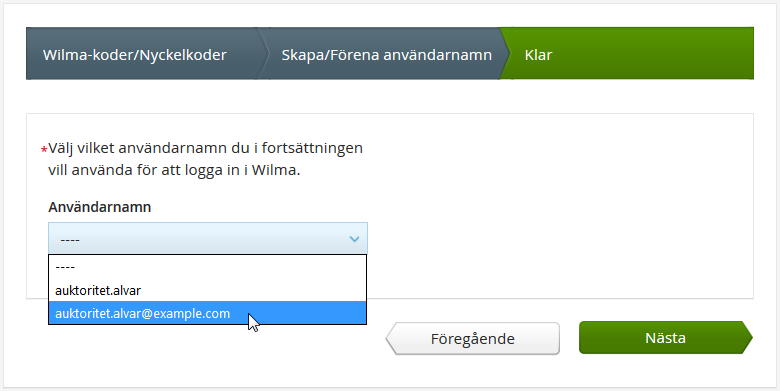 Steg 5: Välj användarnamn (eventuellt)
Steg 5: Välj användarnamn (eventuellt)
Det här skedet förekommer bara om du förenar ett vårdnadshavaranvändarnamn av ny typ med ett läraranvändarnamn av gammal typ. Vi rekommenderar att du använder läraranvändarnamnet. Användarnamnet ändras till ett användarnamn av ny typ i samband med förenandet av användarnamn. I fortsättningen loggar du in med samma läraranvändarnamn och lösenord som tidigare.
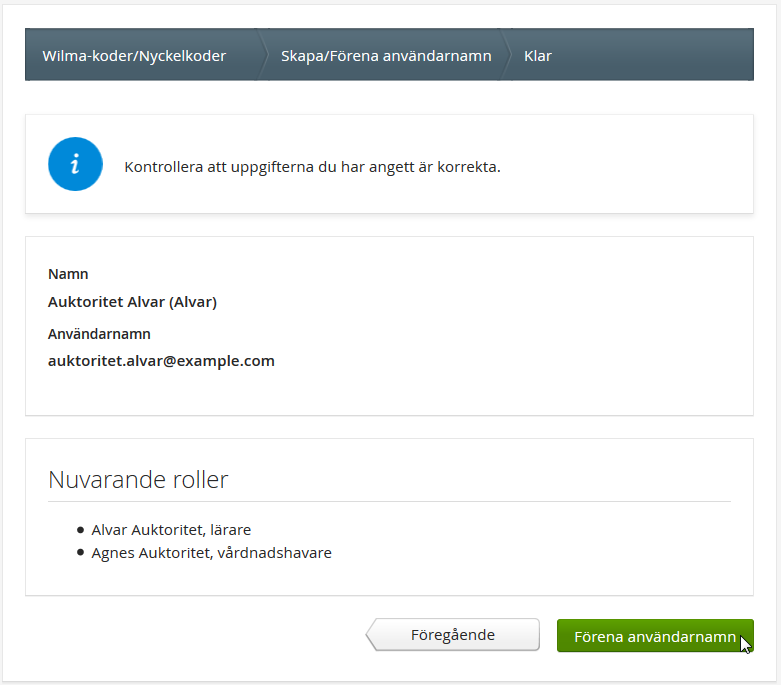 Steg 6: Kontrollera uppgifterna
Steg 6: Kontrollera uppgifterna
Kontrollera att uppgifterna är rätt och klicka på Skapa användarnamn. Ta dig tillbaka till Wilmas ingångssida med länken Tillbaka till huvudsidan och logga in med ditt Wilma-användarnamn.
Steg 7: Inloggning
Logga in på nytt i Wilma. Barnet som du nyss förenade till ditt användarnamn syns nu på startsidan.
 Att byta ett Wilma-användarnamn av gammal typ till ny typ
Att byta ett Wilma-användarnamn av gammal typ till ny typ
Lärare och personalmedlemmar kan tidigare ha fått sina Wilma-användarnamn av gammal typ, d.v.s. skolan har skapat användarnamnen åt användarna. Användningen av Wilma-appen och Wilma Daycare-appen bl.a. förutsätter att användarnamnet är av ny typ. Lärare och personalmedlemmar kan övergå från användarnamn av gammal typ till ny typ på följande sätt:
Steg 1: Öppna Wilma
Skriv in den adress som skolan meddelat i webbläsarens adressfält. Sidans adress är i formatet https://wilmasadress/connect. Om skolan inte har meddelat adressen, ta reda på den först.
Steg 2: Bekräftelsemeddelande
Fyll i din e-postadress i fältet och klicka på Skicka bekräftelse.Om du inte får något meddelande ska du kontrollera att det inte hamnat i skräpposten. Om meddelandet inte finns där heller ska du kontakta läroanstalten.
När meddelandet har kommit, klicka på länken i det.
Steg 3: Ange ditt nuvarande Wilma-användarnamn
Välj "ett eller flera Wilma-konton" i punkten Jag har... och ange ditt användarnamn och lösenord i fältet med fyra rutor som öppnas under. Klicka på Lägg till. Klicka på Följande.
Steg 4: Kontrollera uppgifterna
Kontrollera att uppgifterna är rätt och klicka på Skapa användarnamn. Ta dig tillbaka till Wilmas ingångssida med länken Tillbaka till huvudsidan och logga in med ditt Wilma-användarnamn.
Steg 5: Inloggning
Logga in på nytt i Wilma. Ditt användarnamn är nu av ny typ.
 Att använda Wilma med ett konto som har både lärar/personalroll och vårdnadshavarroll
Att använda Wilma med ett konto som har både lärar/personalroll och vårdnadshavarroll
- Om du har ett användarnamn med flera roller och loggar in i Wilma, ser du en sammanfattning över alla de roller som hör till ditt användarnamn. Personens namn fungerar som en länk till de uppgifter som berör personen i fråga. Här syns även nya besked för varje roll, dvs. information om nya meddelanden och frånvaro.
- Om vårdnadshavaren har barn i olika skolor, varierar funktionerna enligt vilka funktioner skolorna använder.
- I menyn uppe till höger kan du välja om du vill använda ditt barns Wilma eller använda Wilmas i din roll som lärare eller medarbetare.
 Egna uppgifter och beskedsinställningar
Egna uppgifter och beskedsinställningar
Öppna Beskedsinställningar via inställningsikonen uppe till höger.
Ändra kontaktuppgifter:
Du kan uppdatera:
- ditt mobiltelefonnummer
- din e-postadress
Beskedsinställningar
Omedelbara besked
- Du kan motta omedelbara besked om nya meddelanden och lektionsanteckningar. Använd reglageknappen för att välja de ärenden som du vill få meddelande om.
- Om skolan tillåter, kan du även välja om beskeden ska skickas som e-post, textmeddelande eller båda.
Ihopsamlade besked
- Du kan motta ihopsamlade besked om nya meddelanden, notiser, provvitsord, frånvaron, lektionsanteckningar och IA-dagböcker. Använd reglageknappen för att välja de ärenden som du vill få meddelande om.
- Du kan välja om du får meddelandet på samma dag, följande dag eller följande fredag.
- Om skolan tillåter, kan du även välja om beskeden ska skickas som e-post, textmeddelande eller båda.
 Att byta lösenord
Att byta lösenord
Wilma kräver att användaren byter ett enkelt lösenord mot ett mer komplicerat lösenord. Wilma innehåller känslig information och det är oerhört viktigt att ingen kan gissa sig till en annans lösenord.
Lösenordet ska bestå av minst åtta tecken. Det ska innehålla minst tre av följande: stora bokstäver, små bokstäver, siffror, specialtecken.
Byt lösenordet
Wilma-användare kan byta sitt eget lösenord på följande sätt:
- Logga in i Wilma.
- Klicka på Inställningar uppe till höger och välj Kontoinställningar. Välj sedan Byt lösenord.
- Ge ditt gamla lösenord, ditt nya lösenord och upprepa ditt nya lösenord.
- Klicka på Byt lösenord.
Om Wilma meddelar att det gamla lösenordet är fel, prova på nytt. Skriv alltid själv in också det gamla lösenordet! Om det står något färdigt i fältet, töm fältet och skriv in det gamla lösenordet för hand. Det är möjligt att webbläsaren fyller i ett tidigare lösenord i fältet.
 Glömt lösenord
Glömt lösenord
Du kan byta ett glömt lösenord genom att klicka på länken “Glömt lösenordet?” på inloggningssidan.
- Fyll i antingen endast fältet E-postadress eller både fälten E-postadress och Användarnamn och klicka på Skicka.
- Klicka på länken som du fick till din e-post och skapa ett lösenord som uppfyller minimikraven.